Nah, kali ini saya akan berikan pada anda sebuah software kecil namun memiliki banyak khasiat, nama softwarenya adalah Folder Protect. Berikut ini beberapa manfaat dari Folder Protect :
- Memproteksi dan mengamankan File penting anda agar tidak bisa dibuka oleh orang lain.
- Memproteksi dan mengamankan folder penting yang anda miliki.
- Memproteksi Drive (Hard Disk) anda.
- Memproteksi program yang terinstal pada komputer atau laptop anda agar tidak bisa dibuka orang lain.
- Mencegah File, Folder, Drive dan program anda agar tidak bisa dihapus orang yang tidak bertanggung jawab.
- Menyembunyikan File, Folder, Drive dan program yang anda miliki.
Software Folder Protect sangat mantap dan tidak perlu diragukan lagi karena telah teruji secara klinis hehehe intinya…..mantap dan tidak ada duanya pokoknya. Silakan dicoba Gan..dijamin PUASSS ^_^
Berikut ini cara Menggunakan Folder Protect :
- Silakan Download terlebih dahulu Folder Protect pada link yang sudah tersedia di bawah.
- Jika sudah, silakan extrack dan masukkan password www.javacreativity.com
- Bukalah folder yang sudah berhasil anda ekstrak tersebut dan jalankan aplikasi Folder Protect untuk mulai menginstal. Setelah anda berhasil melakukan installasi, jangan dijalankan dulu.
- Agar and abisa menggunakan Folder Protect secara Full versi, maka silakan anda Crack terlebih dahulu. Adapun Crack dan cara melakukan crack telah terdapat pada folder yang tadi anda ekstrak.
- Nah, jika anda selesai melakukan crack, kini silakan jalankan Folder Protect maka akan muncul kotak dialog Enter Password seperti berikut ini. Buatlah password yang anda inginkan lalu klik OK.

- Dan berikut inilah tampilan aplikasi Folder Protect. Untuk memulai mengunci dan mengamankan Folder anda silakan klik menu Add.

- Maka akan muncul tampilan seperti berikut ini. Apabila anda ingin mengunci File maka silakan pilih tab Files dan cari file anda yang ada di sebelah kiri kemudian klik File anda tersebut dan klik tombol Add.
- Namun disini saya ingin mencontohkan untuk mengunci dan mengamankan Folder. Klik tab Folder, disini saya ingin mengunci folder “17xxx” yang ada pada My Documents. Wahhh…foldernya kok namanya “17xxx” memangnya isinya apaan yah Mas??? Hehehehehe. Itu hanya contoh kok ding ^_^
- Oke….setelah klik folder yang akan dikunci sekarang klik tombol Add, maka folder tersebut akan dimasukkan pada kotak sebelah kanan. Sekarang klik tombol Protect.

- Maka akan ditampilkan kembali seperti semula dan pada bagian No Access telah diberi tanda ceklis warna hijau itu berarti Folder anda sudah tidak bisa diakses. Untuk memulai mengunci silakan klik menu Protect maka gambar “gemboknya/kuncinya” sudah tertutup dan itu artinya folder anda sekarang sudah benar-benar diproteksi.

- Jika tidak percaya, bukalah Explore dan coba buka folder yang anda proteksi tadi. Sebagai contoh, disini saya membuka folder “17xxx”

- Dan lihatlah hasilnya. Hehehehehe folder tidak bisa dibuka ding ^_^

- Mungkin anda bertanya, Mas gimana kalo folder itu dihapus. Wahhh…pertanyaan yang bagus tuuuhhh. Coba saja kita hapus folder “17xxx” tadi.

- Maka akan muncul kotak dialog seperti berikut ini. Klik saja Continue untuk melanjutkan menghapus.

- Bagaimana??? Tidak bisa kan dihapus. Jadi, sperti yang sudah saya katakan bahwa software Folder Protect tidak hanya mengamankan folder/file anda dari sisi luarnya saja tetapi juga dari bagian dalamnya dan dijamin data anda akan benar-benar aman kok.

- Jika suatu saat, anda ingin membuka dan mengakses folder/file anda lagi maka caranya sangat mudah. Masuklah ke dalam aplikasi Folder Protect dan klik data yang ingin anda buka kemudian klik Unportect maka gambar “Gembok/Kuncinya” akan terbuka. Dan sekarang silakan anda buka dan akses folder atau file anda kembali.
- Oh ya, anda juga dapat memaksimalkan pengamanan folder/file anda seperti menggunakan fitur No Visible, No Write untuk menyembunyikan folder atau file anda agar tidak kelihatan. Caranya, klik dua kali pada bagian No Visible yang bertanda X warna merah.

- Maka akan muncul kotak dialog seperti berikut ini. Silakan berikan tanda ceklis pada No Visible, No Delete, No Write dan No Visible kemudian klik OK dan jangan lupa klik Protect untuk mengunci.

- Software Folder Protect tidak hanya bisa digunakan untuk mengamankan Folder / File anda saja tetapi juga dapat anda gunakan untuk mengunci dan menyembunyikan Drive (Hard Disk) dan seluruh aplikasi yang terinstal di komputer/laptop anda.
- Jika ingin mengunci Drive caranya sangat mudah, cukup buka software Folder Protect dan klik Add kemudian klik tab Drives dan pilih Drive yang ingin anda kunci. Selanjutnya caranya sama seperti anda mengunci folder.

- Jika ingin mengunci aplikasi yang ada di komputer anda, klik tab Programs dan pilih program yang ingin anda kunci…selanjutnya caranya juga sama seperti anda mengunci folder.

Silakan Download Folder Protect Full Disini
Password : www.javacreativity.com




 Komentar Facebook
Komentar Facebook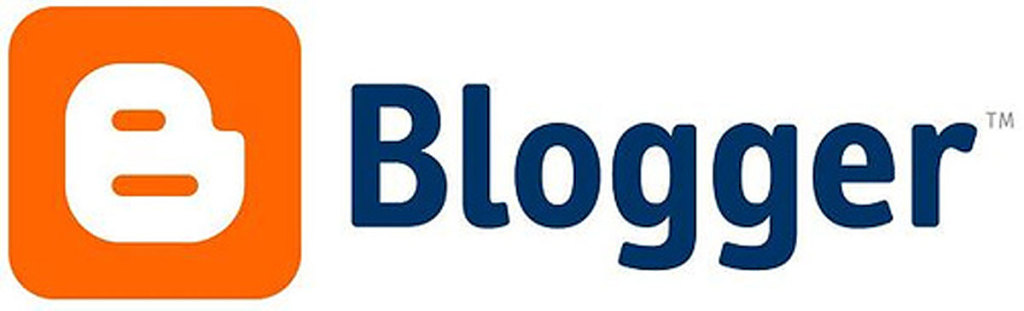 Komentar Blogger
Komentar Blogger :a:
:a:
 :b:
:b:
 :c:
:c:
 :d:
:d:
 :e:
:e:
 :f:
:f:
 :g:
:g:
 :h:
:h:
 :i:
:i:
 :j:
:j:
 Bandung Time
Bandung Time



